WPS文本剪贴板和连续格式画笔的详细说明
粘贴选项包括以下五项:
1.格式文本:以原格式粘贴内容;
2.匹配当前格式:粘贴的内容网格与当前使用的格式相同;
3.无格式文本:粘贴为无格式文本(纯文本内容);
4.选择性粘贴:选择特定的粘贴格式;
5.设置默认粘贴:设置默认粘贴到文档的格式。如图1所示。

单击〖特殊粘贴〗按钮,弹出选择粘贴格式的对话框,如图2所示。

设置默认粘贴点击设置默认粘贴选项,可以在弹出的对话框中设置,也可以通过点击WPS左上角的WPS文本菜单按钮选项编辑剪切粘贴选项打开设置。如图3所示。

格式画笔格式画笔,顾名思义,就是复制格式的功能。它是复制格式的常用工具。它可以复制所选对象的格式或文本格式,并将其应用于所选对象或文本。可以通过格式刷轻松复制文本格式,这样就不用重复设置相同的格式,方便快捷。
操作方法:
1.选择要复制的格式的文本内容;
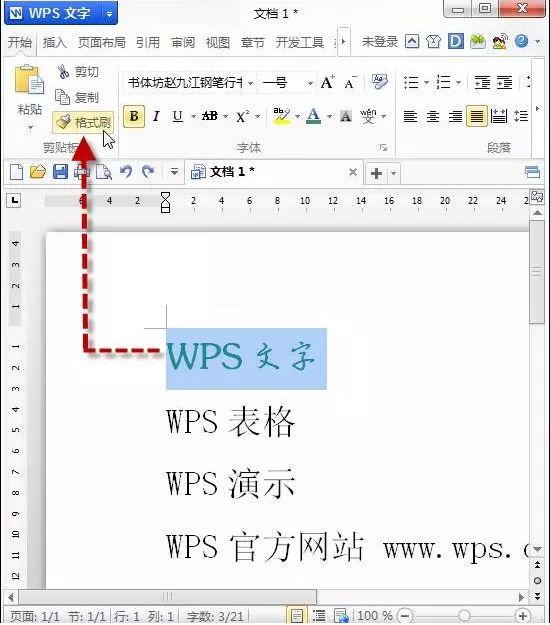
2.点击【设置画笔格式】,鼠标关闭时会显示为画笔光标;

3.移动鼠标光标,选择要粘贴的文本内容,如图:

在连续格式画笔的正常情况下,格式画笔通常在使用一次后就会失败。如果需要再次复制格式,必须再次单击格式画笔按钮。但是,有时格式画笔的内容是不连续的。如果你想使用它,你必须点击几次格式刷按钮。这时,连续格式刷的功能可以轻松解决这个问题。
具体操作:
1.用鼠标左键双击【格式画笔】按钮,激活【连续格式画笔】;2.【连续格式刷】激活后,格式刷功能可以用于不连续的内容;
3.使用后,按Esc键取消连续格式画笔功能。
版权声明:WPS文本剪贴板和连续格式画笔的详细说明是由宝哥软件园云端程序自动收集整理而来。如果本文侵犯了你的权益,请联系本站底部QQ或者邮箱删除。

















